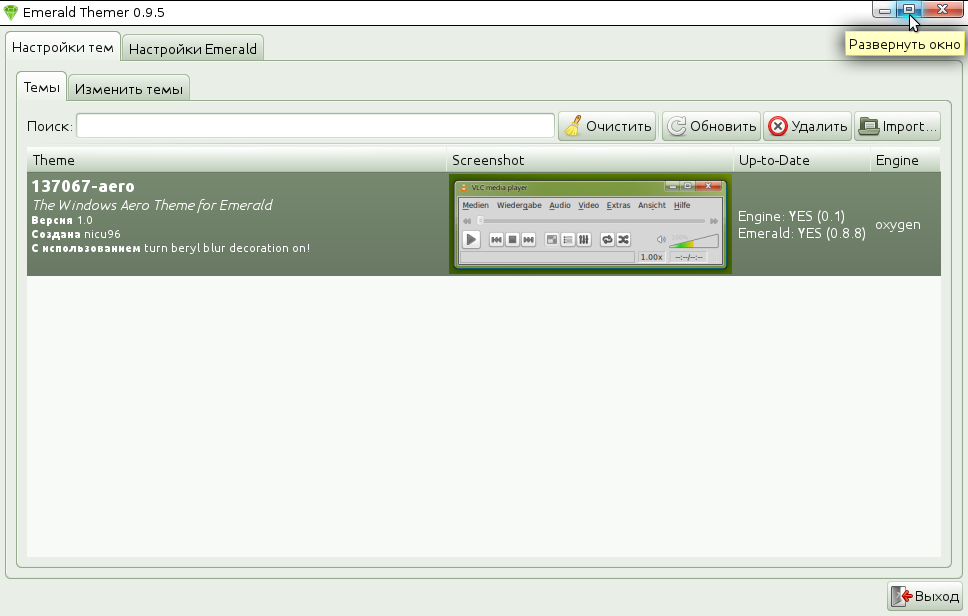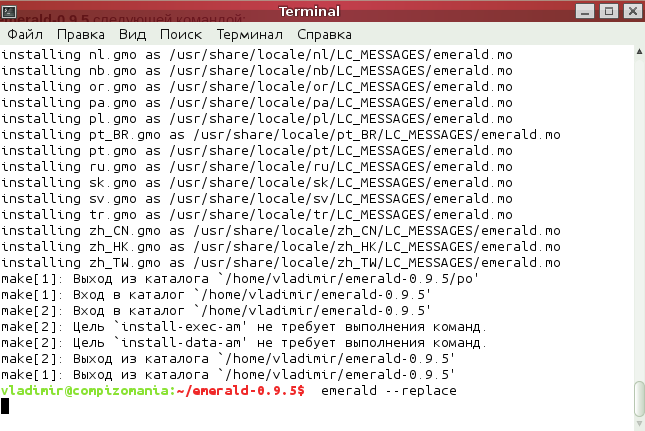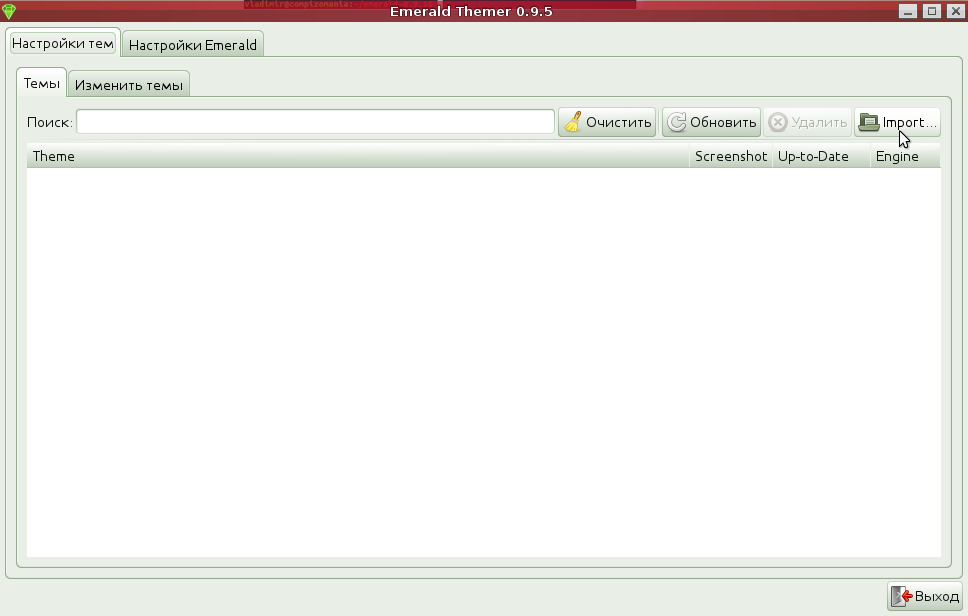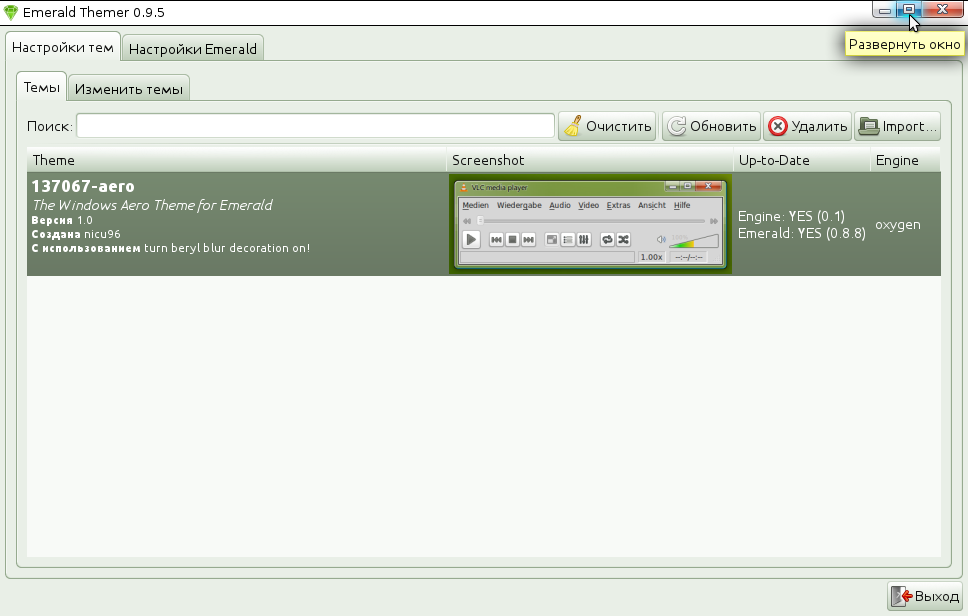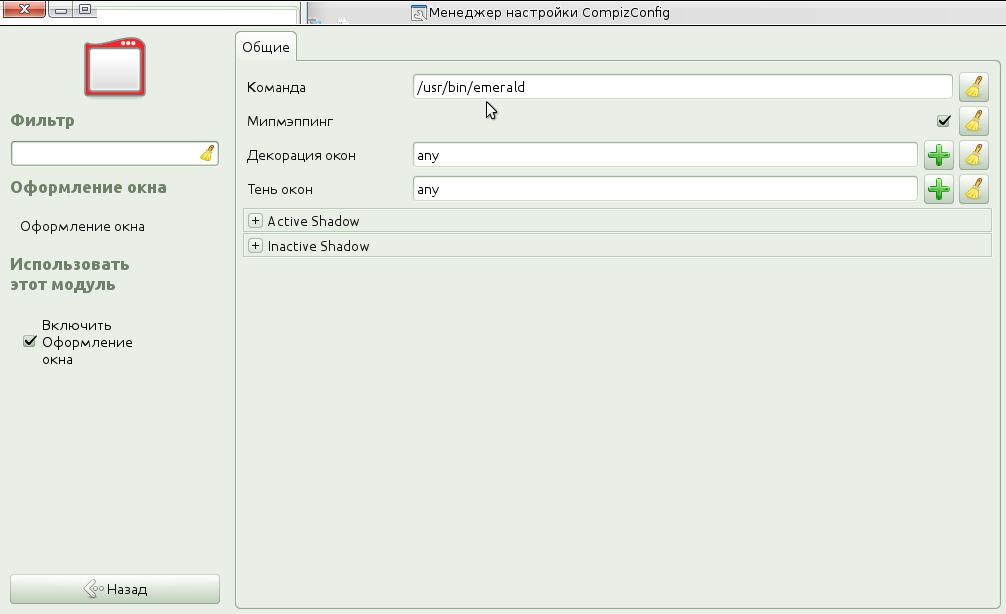Пакет: emerald (0.8.18-4)
Emerald is a window decorator for the Compiz window manager, using a custom theme format (*.emerald). It is highly customizable and supports different theme engines, with transparency and precise placement of borders and window title elements.
This package provides a decorator for compiz and a themer application.
Другие пакеты, относящиеся к emerald
- зависимости
- рекомендации
- предложения
- enhances
- dep: compiz-plugins OpenGL window and compositing manager — plugins
- dep: libatk1.0-0 (>= 1.12.4) [sparc64] инструментарий специальных возможностей ATK
- dep: libc6 (>= 2.34) [не alpha, ia64, sh4] библиотека GNU C: динамически подключаемые библиотеки
также виртуальный пакет, предоставляемый libc6-udeb dep: libc6 (>= 2.36) [sh4] - dep: libc6.1 (>= 2.34) [alpha] библиотека GNU C: динамически подключаемые библиотеки
также виртуальный пакет, предоставляемый libc6.1-udeb dep: libc6.1 (>= 2.36) [ia64] - dep: libcairo-gobject2 (>= 1.10.0) [sparc64] библиотека двухмерной векторной графики Cairo (вариант GObject)
- dep: libcairo2 (>= 1.4.10) библиотека для двухмерной векторной графики Cairo
- dep: libdecoration0 (>= 2:0.8.14-0~) Compiz window decoration library
- dep: libemeraldengine0 (>= 0.8.18) Decoration engines for compiz
- dep: libgdk-pixbuf-2.0-0 (>= 2.22.0) библиотека GDK Pixbuf
- dep: libglib2.0-0 (>= 2.35.9) библиотека С-функций
- dep: libgtk-3-0 (>= 3.21.4) библиотека графического пользовательского интерфейса GTK
- dep: libharfbuzz0b (>= 0.6.0) [sparc64] вычисление позиций символов OpenType (библиотека)
- dep: libpango-1.0-0 (>= 1.14.0) библиотека компоновки и отрисовки текста на разных языках
- dep: libpangocairo-1.0-0 (>= 1.14.0) библиотека компоновки и отрисовки текста на разных языках
- dep: libwnck-3-0 (>= 2.91.6) Window Navigator Construction Kit — runtime files
- dep: libx11-6 библиотека X11 для клиентской стороны
- dep: libxi6 (>= 2:1.2.99.4) библиотека расширения X11 Input
- dep: libxrender1 клиентская библиотека расширения X Rendering
- dep: zlib1g (>= 1:1.1.4) [sparc64] библиотека сжатия
- rec: emerald-themes Themes for emerald window decorator
Загрузка emerald
| Архитектура | Размер пакета | В установленном виде | Файлы |
|---|---|---|---|
| alpha (неофициальный перенос) | 247,1 Кб | 1 101,0 Кб | [список файлов] |
| amd64 | 246,5 Кб | 997,0 Кб | [список файлов] |
| arm64 | 241,5 Кб | 1 037,0 Кб | [список файлов] |
| armel | 240,6 Кб | 1 034,0 Кб | [список файлов] |
| armhf | 239,0 Кб | 970,0 Кб | [список файлов] |
| hppa (неофициальный перенос) | 245,1 Кб | 981,0 Кб | [список файлов] |
| i386 | 251,2 Кб | 1 002,0 Кб | [список файлов] |
| ia64 (неофициальный перенос) | 259,8 Кб | 1 115,0 Кб | [список файлов] |
| m68k (неофициальный перенос) | 239,3 Кб | 970,0 Кб | [список файлов] |
| mips64el | 241,8 Кб | 1 044,0 Кб | [список файлов] |
| mipsel | 242,7 Кб | 1 039,0 Кб | [список файлов] |
| ppc64 (неофициальный перенос) | 249,2 Кб | 1 109,0 Кб | [список файлов] |
| ppc64el | 248,6 Кб | 1 101,0 Кб | [список файлов] |
| riscv64 (неофициальный перенос) | 240,6 Кб | 961,0 Кб | [список файлов] |
| s390x | 241,5 Кб | 993,0 Кб | [список файлов] |
| sh4 (неофициальный перенос) | 250,5 Кб | 1 034,0 Кб | [список файлов] |
| sparc64 (неофициальный перенос) | 239,5 Кб | 2 906,0 Кб | [список файлов] |
| x32 (неофициальный перенос) | 245,4 Кб | 981,0 Кб | [список файлов] |
Эта страница также доступна на следующих языках (Как установить язык по умолчанию):
Чтобы сообщить о проблеме, связанной с веб-сайтом, отправьте сообщение (на английском) в список рассылки debian-www@lists.debian.org. Прочую контактную информацию см. на странице Debian Как с нами связаться.
Авторские права © 1997 — 2023 SPI Inc.; См. условия лицензии. Debian это торговый знак компании SPI Inc. Об этом сайте.
compizomania
Emerald, стандартный оконный декоратор, поддерживает собственный формат тем и некоторые эффекты, такие как прозрачность.
Декоратор окон Emerald работает совместно с Compiz и позволяет тематизировать (создавать темы) и полное композитное оформление окон с использованием собственных двигателей.
Плагин Оформление окна должен быть включен в Compiz для того, чтобы Emerald мог нормально функционировать.
После того как Emerald установлен, должно открыться следующее окно программы:
Как видно на снимке, в окне программы нет пока тем оформления окон, их нужно загрузить и установить ОТСЮДА или ОТСЮДА.
Для примера я выбрал и установил тему Nicksta Custom, которая отображает оригинальные кнопки управления окном — Vista-inspired:
Вот теперь она появилась в Emerald Themer.
Для того чтобы включить тему, нужно активировать Emerald. Откройте команду на выполнение нажатием клавиш Alt+F2, наберите в строке Выполнить команду emerald —replace и нажмите Enter:
После установки темы и активации Emerald, должно измениться оформление окон:
По умолчанию в теме Nicksta Custom, кнопки расположены справа. Если вы использовали ранее левостороннее расположение, то его нужно переключить в Ubuntu Tweak ->Настройка ->Windiw ->Window control button position ->Справа:
Иначе кнопки не будут работать правильно.
Можно оставить тему по умолчанию, как есть, но мы сейчас на её базе создадим свою.
Я буду производить все действия с данной темой для примера, вы же можете делать это же самое с любой другой.
Открываем окно Emerald Themer и переходим во вкладку Изменить темы:
Где нужно выбрать Движок (указано стрелкой). Должен открыться перечень движков:
Выберите vrunner (0.2), потому что он использует несколько градиентов и начнём изменения темы:
Как видно на снимке, во вкладке Цвета почти все параметры по умолчанию выставлены на 0,00 (ноль) в обеих колонках активного и неактивного окна, и рамка прозрачная.
Вначале изменим параметры градиентов и прозрачности активного окна, для этого кликните на чёрной полоске в разделе Color и выберите нужный цвет, путём смещения треугольника и кружочка в нём в желаемое положение (если кружок не «слушается», захватите пипетку и кликните на нём) и нажмите OK:
Выставьте все три градиента Color на своё усмотрение и прейдите к колонке Opacity (прозрачность), где также нужно изменить значения прозрачности, путём смещения флажков до нужного параметра прозрачности. Я сделал все изменения как на снимке в рамках:
Если вы меняли значение Свечение заголовка, то нужно активировать его, как указано стрелкой — Использовать свечение.
После этого у меня получилось вот такое оформление окна:
Проделайте подобное с неактивным окном (Inactive Window), но не повторяйте параметры активного, иначе вы не будете отличать активное от неактивного окна. Лучше сделать его более прозрачным и менее сочным в цветах.
Переходим на следующую вкладку Кнопки. Сразу хочу предупредить, если вы не специалист по созданию значков, то лучше ни чего не трогать и перейти на следующую вкладку Окно/Тени.
Во вкладке Окно/Тени, в левой колонке, вы можете изменить цвет тени, радиус, смещение по осям вокруг рамки окна. Меня устроили все параметры по умолчанию и я ни чего не менял здесь.
В колонке Границы окна я изменил ширину верхней рамки с 4 на 6, оставив границы снизу/слева/справа, неизменными. Вы решите сами.
Следующая вкладка Заголовок.
В этой вкладке можно изменять цвет и прозрачность текста заголовка и его контур, как для активного, так и неактивного окна, а также в колонке Заголовок изменить ширину верхней рамки окна, смещение кнопок или их позицию: слева/справа.
Я сделал следующие изменения, отмеченные на снимке, а вы решите сами:
И переходим к последней вкладке Тема.
Эта вкладка служит для завершения вашего творчества, т.к. вами была создана новая тема оформления окна и нужно её сохранить, иначе после очередного входа в систему все настройки и изменения в теме просто исчезнут. Я сделал в названии темы и авторстве следующие изменения перед сохранением:
После сохранения, прейдите во вкладку Темы, где теперь рядом с оригинальной темой отобразится и ваше творение. Снимок ниже.
Теперь вы можете переключаться между темами, кликнув на одной из них.
Вот так настраиваются темы в Emerald Themes.
Примечание. Все действия для примера мной были сделаны в ярких тонах специально, чтобы было наглядней. Вы, зная как это делается, примените настройки на свой вкус.
compizomania
Emerald — это программа, которая используется для отрисовки рамки окна, заголовка, кнопок управления, прозрачности и теней. Работает Emerald только в связке с оконным менеджером Compiz.
Emerald легко настраивается и очень красочный.
Он был удалён из репозиториев Ubuntu в связи с переходом на GNOME 3.
Emerald не работает в окружениях GNOME Shell и Cinnamon, но с успехом работает в окружениях Классический GNOME, MATE и Xfce с ускорением 3D и работающем Compiz.
Прежде чем устанавливать Emerald, нужно чтобы у вас в окружении MATE уже был установлен Compiz. Инструкцию по установке Compiz в MATE вы можете посмотреть ЗДЕСЬ. Там для Linux Mint 15, но она действительна и для Linux Mint 16.
После того как Compiz установлен, перйдём к установке Emerald.
Примечание. Желательно все действия проводить в одном окне терминала, не прерываясь.
Откройте терминал, скопируйте и выполните следующую команду, чтобы установить необходимые пакеты:
sudo apt-get install git autoconf libtool libwnck1.0-cil-dev libwnck-dev intltool libdecoration0-dev gawk compizconfig-settings-manager
Теперь загружаем исходный файл с Emerald:
wget cgit.compiz.org/fusion/decorators/emerald/snapshot/emerald-0.9.5.tar.gz
Распаковываем его и переходим в папку emerald-0.9.5 следующей командой:
tar -zxvf emerald-0.9.5.tar.gz && cd emerald-0.9.5/
Выполнте команды ниже по одной, чтобы скомпилировать его:
./autogen.sh
make clean
make distclean
./configure —prefix=/usr —libdir=/usr/lib$ LIBS=’-ldl -lm’
make
sudo make install
По окончании установки можно запустить Emerald следующей командой:
После первого запуска Emerald вы должны увидеть вот такую отрисовку окон:
Это потому, что в Менеджере Emerald пока не установлено ни одной темы.
Для того чтобы загрузить темы, перейдите по следующей ссылке:
Для выбора и загрузки темы, в ней всегда должно присутствовать: Beryl Emerald Theme.
Когда вы загрузите тему с сайта (как правило в папку Загрузки), кликните в Менеджере Emerald на кнопке Import и откройте загруженную тему:
После этого тема должна отобразится в Менеджере:
Для того чтобы применить установленную тему, необходимо запустить Emerald, выполнив повторно команду:
emerald —replace & exit
Когда вы загрузите несколько тем, сменить тему можно, открыв окно Менеджера Emerald и кликнуть на выбранной теме.
Для того чтобы Emerald запускался при входе в систему, нужно открыть Менеджер настройки Compizconfig — Оформление окна — Общие и в поле Команда, заменить /usr/bin/gtk-window-decorator на /usr/bin/emerald:
Вот и всё. Как настраивать темы на своё усмотрение, можно посмотреть ЗДЕСЬ.